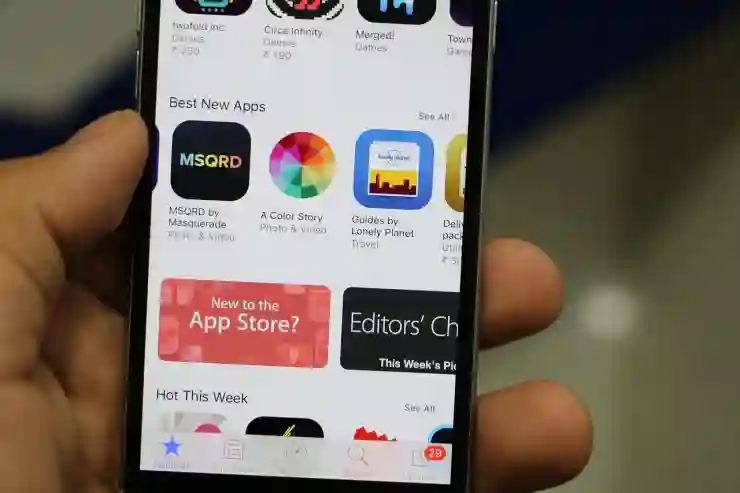아이폰 사용자라면 앱의 자동 업데이트 기능을 설정해두는 것이 매우 유용합니다. 그러나 저전력 모드가 활성화되면 이러한 자동 업데이트가 제한될 수 있습니다. 이럴 때는 저전력 모드를 해제하여 앱이 원활하게 업데이트될 수 있도록 도와줄 필요가 있습니다. 이번 글에서는 아이폰에서 자동 업데이트를 켜고 끄는 방법과 저전력 모드 해제 방법에 대해 자세히 알아보도록 할게요!
아이폰에서 앱 자동 업데이트 설정하기
앱 스토어 접근하기
아이폰에서 앱의 자동 업데이트 기능을 설정하기 위해서는 먼저 앱 스토어에 접근해야 합니다. 홈 화면에서 ‘앱 스토어’ 아이콘을 찾아 탭해 주세요. 그러면 다양한 앱과 게임이 나열된 페이지가 열리게 됩니다. 여기서 하단의 ‘업데이트’ 탭을 선택하면 현재 설치된 앱들의 최신 버전 여부를 확인할 수 있습니다. 하지만 우리가 원하는 것은 자동 업데이트 기능이므로, 다음 단계로 넘어가야 합니다.
설정 메뉴 탐색하기
앱 스토어에서 직접적으로 자동 업데이트를 설정할 수는 없습니다. 대신, ‘설정’ 앱으로 이동해야 합니다. 홈 화면에서 ‘설정’ 아이콘을 찾아 탭하세요. 설정 메뉴에서는 여러 가지 옵션이 있는데, 여기서 ‘App Store’ 또는 ‘iTunes 및 App Store’ 섹션을 찾아 들어갑니다. 이곳에서는 다운로드와 업데이트 관련 다양한 옵션이 있으니 잘 살펴봐야 합니다.
자동 업데이트 활성화하기
‘App Store’ 설정 안으로 들어가면 ‘자동 다운로드’라는 항목이 보일 것입니다. 그 중에서도 ‘앱 업데이트’ 옵션을 찾으세요. 이 스위치를 오른쪽으로 밀면 색깔이 변하며 활성화됩니다. 이렇게 하면 Wi-Fi 연결 상태에서만 자동으로 앱들이 최신 버전으로 업데이트될 수 있도록 설정됩니다. 데이터 요금 걱정 없이 편리하게 사용할 수 있는 장점이 있습니다.
저전력 모드의 이해
저전력 모드란?
저전력 모드는 배터리 사용 시간을 연장하는 데 도움을 주는 기능입니다. 이 모드를 활성화하면 배경 활동, 시각 효과, 이메일 가져오기 등의 여러 기능이 제한되거나 일시 중지됩니다. 이러한 저전력 모드는 특히 외출 시 충전기를 가지고 다니기 어려운 상황이나 긴급하게 배터리를 아끼고 싶을 때 유용합니다. 그러나 이로 인해 일부 기능은 제약받게 되며, 그중 하나가 바로 앱의 자동 업데이트입니다.
저전력 모드 활성화 방법
저전력 모드를 활성화하는 방법은 매우 간단합니다. 설정 메뉴로 가서 ‘배터리’ 항목을 선택한 후, 저전력 모드 옵션을 찾습니다. 이 스위치를 켜면 저전력 모드가 즉시 활성화되며, 화면 상단에는 배터리 아이콘 옆에 노란색 경고 표시가 나타나게 됩니다. 이렇게 하면 배터리가 절약되지만 동시에 앱의 자동 업데이트 같은 일부 기능도 제한될 수 있다는 점에 유의해야 합니다.
저전력 모드 해제하기
자동 업데이트를 원활하게 진행하려면 저전력 모드를 해제해야 합니다. 다시 한번 ‘설정’ > ‘배터리’로 이동한 후 저전력 모드 스위치를 꺼주면 됩니다. 이때 화면 상단의 경고 표시도 사라지며 모든 기능이 정상적으로 작동하게 됩니다. 따라서 저전력 모드를 임시로 사용하고 이후에는 다시 일반 상태로 돌아가는 것이 중요합니다.

애플 아이폰 앱 자동 업데이트 켜기 끄기, 막혔을 때 저전력 모드 해제 방법
자동 업데이트 문제 해결하기
업데이트 실패 시 대처법
때때로 자동 업데이트가 실패하는 경우도 있습니다. 이런 상황에서는 먼저 Wi-Fi 연결 상태를 확인해야 합니다. 불안정한 인터넷 환경에서는 다운로드가 원활하지 않을 수 있기 때문에 신뢰할 수 있는 네트워크에 연결되어 있는지 확인해보세요. 또한, 기기의 저장 공간도 체크해볼 필요가 있습니다; 공간 부족으로 인해 다운로드가 실패할 수도 있습니다.
수동으로 업데이트 하는 방법
자동 업데이트가 제대로 작동하지 않을 때는 수동으로 직접 앱을 업데이트할 수도 있습니다. 다시 앱 스토어로 가서 하단 메뉴의 ‘업데이트’ 탭에 들어간 후 최신 버전을 확인하고 필요한 앱 옆에 있는 ‘업데이트’ 버튼을 눌러 주면 됩니다. 이렇게 하면 원하는 만큼 자주 또는 필요한 만큼만 직접 관리하여 최신 버전을 유지할 수 있게 됩니다.
재부팅하여 문제 해결하기
여전히 문제가 지속된다면 기기를 재부팅해보는 것도 좋은 방법입니다. 재부팅 과정에서 시스템 오류나 작은 결함들이 수정될 수 있으며, 이러한 조치로 인해 이전에 발생했던 문제들이 자연스럽게 해결되는 경우도 많습니다. 전원 버튼과 볼륨 버튼 중 하나를 길게 눌러 전원을 끄고 다시 켜보세요!
데이터 사용량 관리하기
Wi-Fi와 셀룰러 데이터 선택하기
자동 업데이트 시 데이터 사용량 관리는 매우 중요합니다! Wi-Fi 환경에서만 다운로드되도록 설정하거나 셀룰러 데이터 사용 시 알림 등을 통해 통제를 할 필요가 있습니다. 다시 ‘App Store’ 설정 메뉴로 돌아가 원하는 데이터 사용 범위를 선택하면 보다 효율적으로 데이터를 관리하면서도 필요한 소프트웨어 업그레이드를 받을 수 있습니다.
데이터 제한 두기
또한, iPhone에서는 특정 기간 동안 사용할 데이터 양을 제한하는 방법도 제공하므로 이를 활용하여 예산 내에서 효율적으로 데이터를 사용할 수 있게끔 계획할 수 있습니다. 이 경우에는 ‘셀룰러’ 메뉴 안에서 각 애플리케이션별 데이터 사용량을 체크하고 필요하지 않은 애플리케이션은 비활성화시키는 것이 좋습니다.
주기적인 검토와 조정 필요성 인식하기
마지막으로 정기적인 검토와 조정을 통해 자신의 데이터 사용 패턴을 이해하고 최적화를 진행하는 것이 중요합니다! 월말이나 특정 주기에 본인이 사용하는 애플리케이션들의 데이터를 점검하고 불필요한 부분이나 과다 사용되고 있는 부분들을 재조정하여 보다 나은 사용자 경험과 효율성을 달성하도록 노력해보세요!
마무리 지으며
아이폰에서 앱 자동 업데이트 설정은 사용자의 편리함을 극대화하는 중요한 기능입니다. 이 기능을 통해 항상 최신 버전의 앱을 사용할 수 있으며, 데이터 사용량과 배터리 소모를 효과적으로 관리할 수 있습니다. 저전력 모드와 같은 기능이 자동 업데이트에 영향을 미칠 수 있으므로, 이를 잘 이해하고 적절히 조정하는 것이 필요합니다. 주기적인 점검과 조정을 통해 최적의 사용자 경험을 유지하시기 바랍니다.
알아두면 도움이 될 자료들
1. 애플 공식 지원 페이지: 아이폰 관련 문제 해결 방법 및 가이드라인 제공
2. iOS 업데이트 노트: 각 버전의 새로운 기능 및 수정 사항 확인 가능
3. 데이터 사용량 모니터링 앱: 데이터 사용량을 효율적으로 관리할 수 있는 서드파티 앱 추천
4. 배터리 관리 팁: 아이폰 배터리 수명을 늘리는 다양한 방법 소개
5. 포럼 및 커뮤니티: 사용자 경험 공유 및 문제 해결에 도움을 주는 온라인 커뮤니티 이용하기
핵심 포인트만 요약
아이폰에서 앱 자동 업데이트를 활성화하려면 설정 메뉴에서 App Store 항목으로 이동해야 합니다. 저전력 모드는 자동 업데이트에 영향을 줄 수 있으므로 필요 시 해제해야 합니다. 만약 자동 업데이트가 실패할 경우 Wi-Fi 연결 상태와 저장 공간을 체크하고, 수동으로 업데이트를 수행하거나 기기를 재부팅해 문제를 해결할 수 있습니다. 데이터 사용량 관리를 위해 Wi-Fi 전용 다운로드 설정과 데이터 제한 기능 활용이 중요합니다.